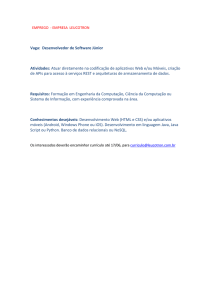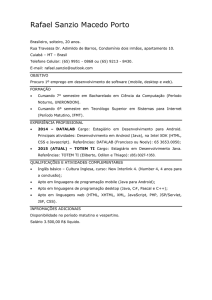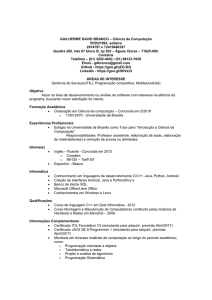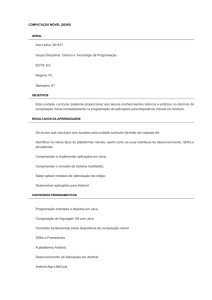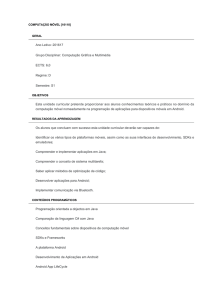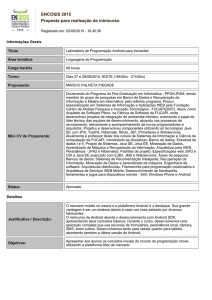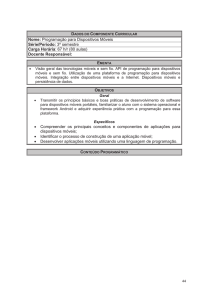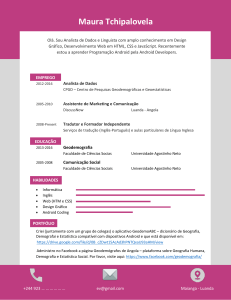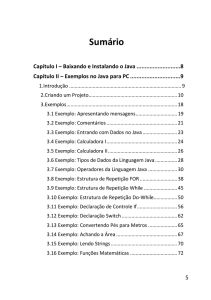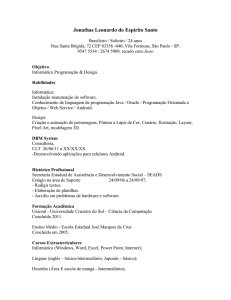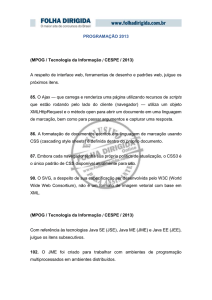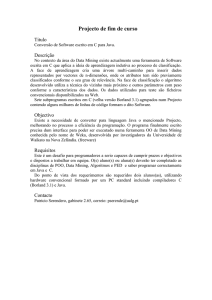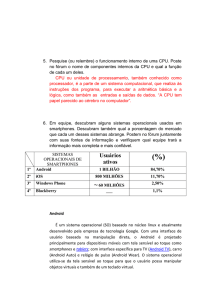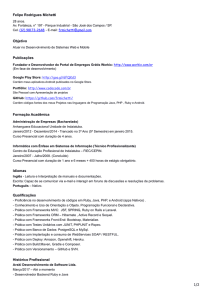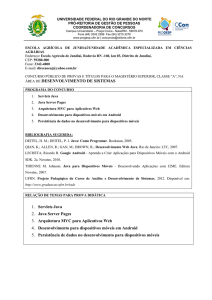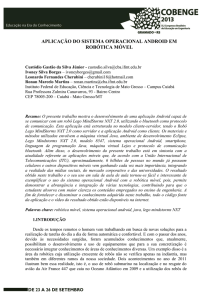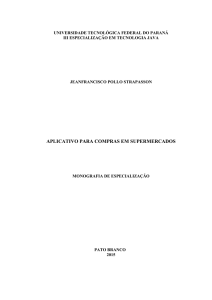Aula #1 - Piazza
Propaganda
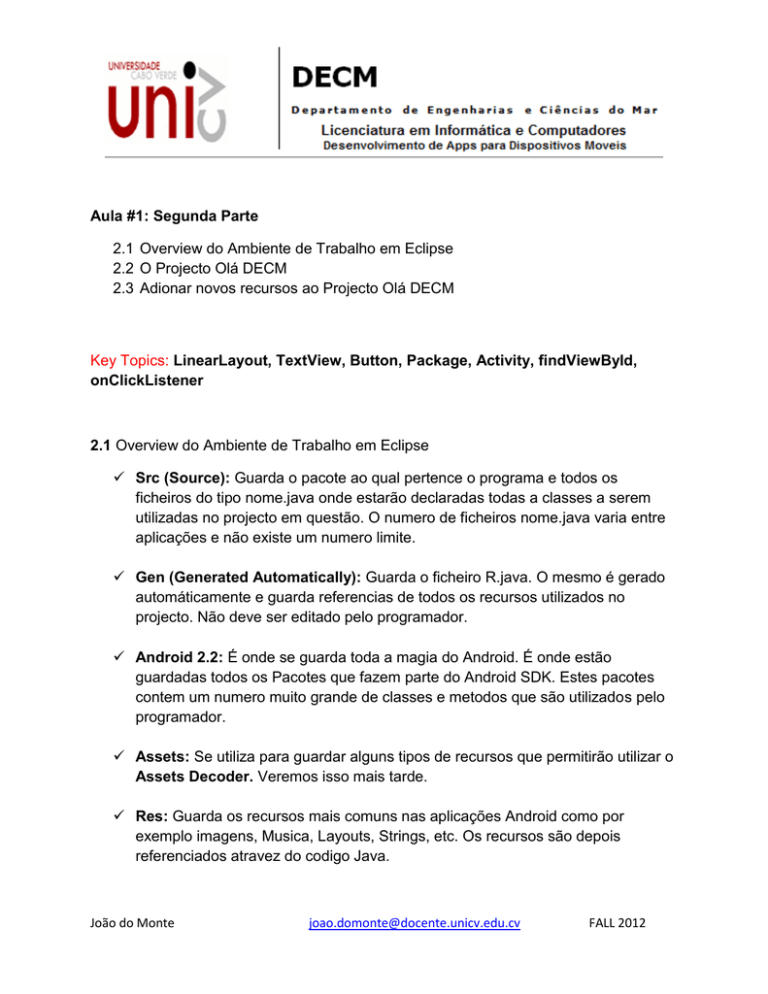
Aula #1: Segunda Parte 2.1 Overview do Ambiente de Trabalho em Eclipse 2.2 O Projecto Olá DECM 2.3 Adionar novos recursos ao Projecto Olá DECM Key Topics: LinearLayout, TextView, Button, Package, Activity, findViewById, onClickListener 2.1 Overview do Ambiente de Trabalho em Eclipse Src (Source): Guarda o pacote ao qual pertence o programa e todos os ficheiros do tipo nome.java onde estarão declaradas todas a classes a serem utilizadas no projecto em questão. O numero de ficheiros nome.java varia entre aplicações e não existe um numero limite. Gen (Generated Automatically): Guarda o ficheiro R.java. O mesmo é gerado automáticamente e guarda referencias de todos os recursos utilizados no projecto. Não deve ser editado pelo programador. Android 2.2: É onde se guarda toda a magia do Android. É onde estão guardadas todos os Pacotes que fazem parte do Android SDK. Estes pacotes contem um numero muito grande de classes e metodos que são utilizados pelo programador. Assets: Se utiliza para guardar alguns tipos de recursos que permitirão utilizar o Assets Decoder. Veremos isso mais tarde. Res: Guarda os recursos mais comuns nas aplicações Android como por exemplo imagens, Musica, Layouts, Strings, etc. Os recursos são depois referenciados atravez do codigo Java. João do Monte [email protected] FALL 2012 Layout: Guarda os ficheiros nome.xml onde será programado os ambientes graficos da aplicação. Values: Strings por exemplo que depois são referenciados pelos ficheiros nome.xml e nome.java Android Manifest: Ficheiro .xml que Referencia todo os recursos, classes, Activities, etc. LAUNCHER: Primeiro Activity a ser inicializado Versão do SDK Permissions: Internet, Location, etc Access Camara 2.2 Criar o Projecto Olá DECM 2.3 Projecto Incrementar/Decrementar: LinearLayout: - Vertical - Horizontal - Width - fill_parent -wrap_content -Android:textSize=”45px” -- Problema: Como a resolução varia de dispositivo para dispositivo o tamanho vai variar entre dispositivos tambem Solução dp (Density Pixels = Tamanho de Acordo com a densidade do dispositivo) -Height TextView - android:text=@string/hello; - android:layout_gravity= “center” - android:gravity=”Center” -android:id=”@+id/nhaID” Buttons: Adicionar e subtrair a um numero com com uso de Buttons João do Monte [email protected] FALL 2012 Buttons, textViews, etc são parte da classe View Java Code: - O metodo onCreate : the starting point of the class Em Java, se podem declarar variaveis to tipo de classes previamente construidas Podemos declarar por exemplo variaveis to tipo Button, TextView etc FindViewById method:Permite conectar recursos definidos em xml a variaveis em Java. A class onClickListener possui o metodo onClick que é capaz de determinar se um recurso (button) neste caso foi pressionado Student Work: Desenvolver uma Aplicação em Android que com uso de 4 Buttons e um Text View, muda a cor e o tamanho de um texto. Desenvolver uma Aplicação em Android que com uso de 3 Buttons com o nome de 3 Paises mostra a respectiva bandeira do país clicado. João do Monte [email protected] FALL 2012